Extrait l’image en utilisant Index et match
Dans cet article, nous allons apprendre à récupérer une image à l’aide des fonctions Index & Match.
Nous avons le nom suivant des images dans la colonne A et l’image respective dans la colonne B.
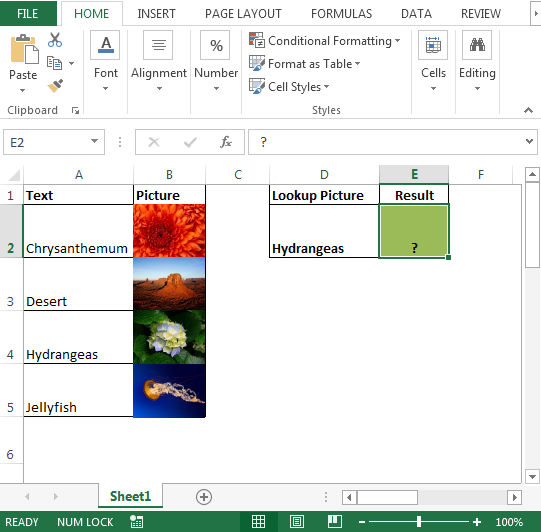
-
L’objectif de cet article; lorsque l’utilisateur entre le nom d’une image de la colonne A dans la cellule D2; l’image associée doit être affichée dans la cellule E2.
Nous utiliserons une combinaison d’index et de correspondance pour obtenir la sortie. La formule serait utilisée dans le gestionnaire de noms pour remplir le résultat dans la cellule E2 Cliquez sur l’onglet Formules et sélectionnez Gestionnaire de noms ou appuyez sur CTRL + F3; Entrez la formule comme
= INDEX (Feuille1! $ B $ 2: $ B $ 5, MATCH (Feuille1! $ D $ 2, Feuille1! $ A $ 2: $ A $ 5,0))
Remarque: toutes les plages sont entourées d’une référence absolue pour éviter toute erreur lors de l’utilisation de Définir le nom dans Excel, car la formule appliquée dans le gestionnaire de noms continuera à changer chaque fois que la cellule est modifiée; s’il est utilisé comme référence relative ou référence mixte.
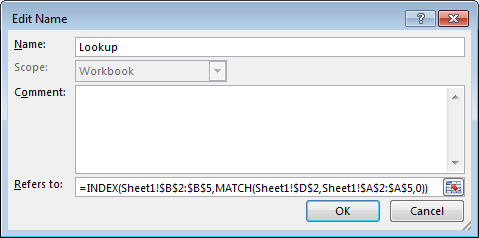
-
L’étape suivante consiste à insérer n’importe quelle image & ou vous pouvez simplement copier l’une des images de la colonne B pour éviter le redimensionnement de l’image.
Cliquez sur l’image nouvellement insérée; Accédez à la barre de formule et tapez « * = Recherche ».
Reportez-vous à l’instantané ci-dessous:
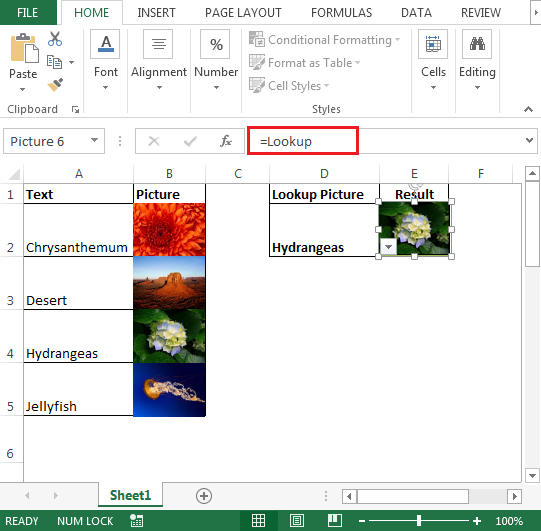
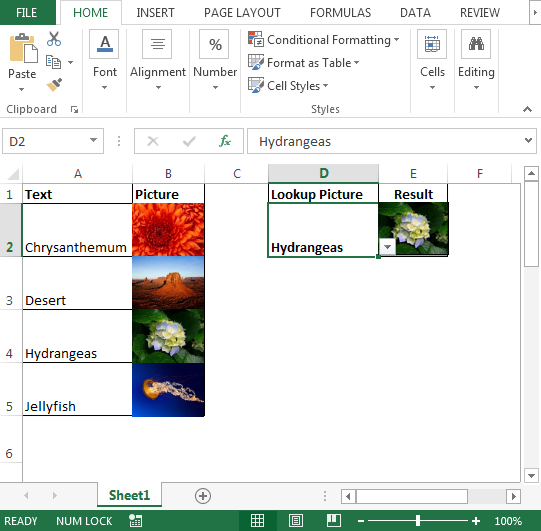
Lorsque nous appuyons sur Entrée, les formules prendront le relais et afficheront l’image associée. De même, lorsque nous modifions le nom de l’image dans la cellule D2, le résultat serait également mis à jour.
De cette façon, nous pouvons récupérer une image en utilisant les fonctions Index & Match.
lien: Télécharger% 20-% 20Extract% 20Image% 20 en utilisant% 20Index% 20 et% 20Match% 20-% 20xlsx [
![]() ]
]